Photoshop合成夏季玻璃瓶中的清凉海滩(2)
文章来源于 240PS,感谢作者 昀恒 给我们带来经精彩的文章!设计教程/PS教程/合成教程2017-07-06
9、打开小岛素材1,如下图。 10、用通道抠出天空部分,并删除天空,如下图。 11、用移动工具把抠出的小岛拖进来,调整好位置和大小,如下图。 12、打开小岛素材2,同样的方法抠出小岛部分,如下图。 13、添加图层蒙
9、打开小岛素材1,如下图。
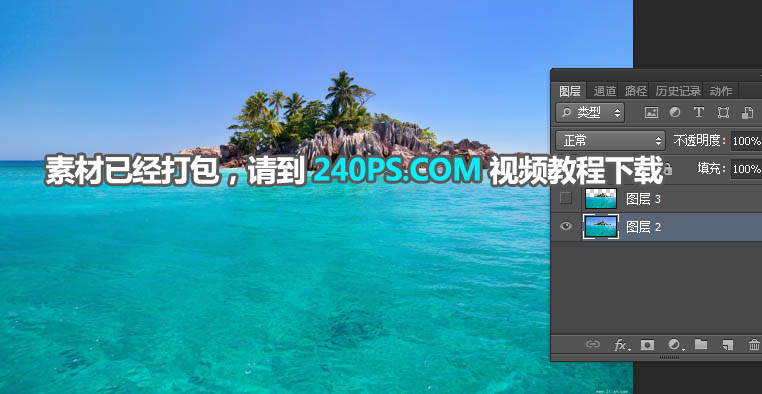
10、用通道抠出天空部分,并删除天空,如下图。
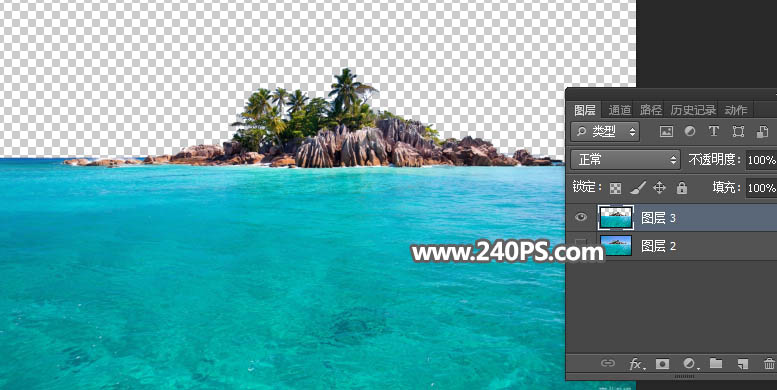
11、用移动工具把抠出的小岛拖进来,调整好位置和大小,如下图。

12、打开小岛素材2,同样的方法抠出小岛部分,如下图。

13、添加图层蒙版,用柔边黑色画笔擦掉不需要的部分,如下图。

14、用移动工具把小岛2素材拖进来,调整好位置和大小。

15、把这两个小岛素材选择,然后转为一个智能对象图层,如下图。
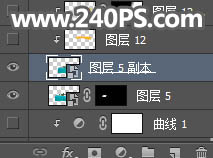
16、新建一个图层,用套索工具勾出下图所示的选区,羽化25个像素后填充橙黄色#f9b706,取消选区后把混合模式改为“柔光”,再按Ctrl + Alt + G 创建剪切蒙版,如下图。

17、按Ctrl + J 把当前图层复制一层,添加图层蒙版,用柔边黑色画笔擦掉一些不需要的部分,如下图。

18、打开海滩素材。

19、用移动工具拖进来,调整好位置和大小;添加图层蒙版,用套索工具选取海滩部分,羽化5个像素后添加图层蒙版,如下图。局部不自然的区域可以用画笔在蒙版上涂抹一下。
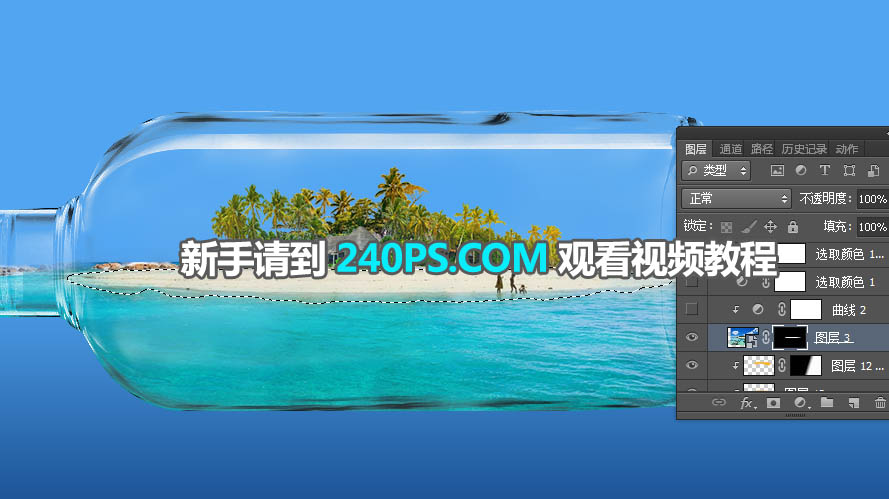
20、创建曲线调整图层,把RGB通道压暗一点,参数设置如下图,确定后创建剪切蒙版。
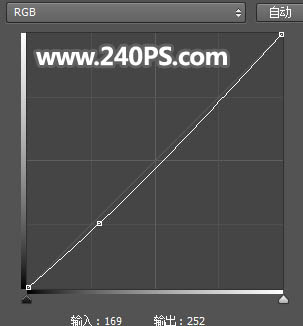
21、微调一下海水颜色。创建可选颜色调整图层,对青色进行调整,参数及效果如下图。
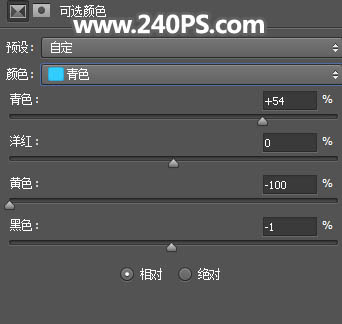

 情非得已
情非得已
推荐文章
-
 Photoshop合成海边海龟和被掀起的海浪场景2021-03-08
Photoshop合成海边海龟和被掀起的海浪场景2021-03-08
-
 Photoshop创意合成森林中的新娘和鸟笼2021-02-23
Photoshop创意合成森林中的新娘和鸟笼2021-02-23
-
 Photoshop合成森林中马灯下的小动物2020-04-01
Photoshop合成森林中马灯下的小动物2020-04-01
-
 Photoshop合成梦幻仙境场景的精灵仙子2020-03-27
Photoshop合成梦幻仙境场景的精灵仙子2020-03-27
-
 Photoshop合成创意头像长出花朵效果2020-03-26
Photoshop合成创意头像长出花朵效果2020-03-26
-
 Photoshop合成被蝴蝶和星光打散的头像2020-03-26
Photoshop合成被蝴蝶和星光打散的头像2020-03-26
-
 Photoshop合成创意的美女和野兽场景2020-03-20
Photoshop合成创意的美女和野兽场景2020-03-20
-
 Photoshop合成创意的乌龟背着城堡效果图2020-03-20
Photoshop合成创意的乌龟背着城堡效果图2020-03-20
-
 Photoshop合成房间里抚摸恐龙头的小男孩2020-03-20
Photoshop合成房间里抚摸恐龙头的小男孩2020-03-20
-
 Photoshop快速给建筑照片添加傍晚效果2020-03-19
Photoshop快速给建筑照片添加傍晚效果2020-03-19
热门文章
-
 Photoshop创意合成森林中的新娘和鸟笼2021-02-23
Photoshop创意合成森林中的新娘和鸟笼2021-02-23
-
 Photoshop合成魔幻主题的发光山羊2021-03-04
Photoshop合成魔幻主题的发光山羊2021-03-04
-
 Photoshop合成海边海龟和被掀起的海浪场景2021-03-08
Photoshop合成海边海龟和被掀起的海浪场景2021-03-08
-
 Photoshop创意合成苹果身体的易拉罐2021-03-10
Photoshop创意合成苹果身体的易拉罐2021-03-10
-
 Photoshop合成闪电下的超级跑车2021-03-04
Photoshop合成闪电下的超级跑车2021-03-04
-
 Photoshop创意合成在脚底下魔法师2021-03-08
Photoshop创意合成在脚底下魔法师2021-03-08
-
 Photoshop创意合成被热气球带飞的鲸鱼2021-03-16
Photoshop创意合成被热气球带飞的鲸鱼2021-03-16
-
 Photoshop创意合成拳击手击破玻璃效果
相关文章9352018-11-03
Photoshop创意合成拳击手击破玻璃效果
相关文章9352018-11-03
-
 Photoshop创意合成异次元效果海滩作品
相关文章13102018-04-23
Photoshop创意合成异次元效果海滩作品
相关文章13102018-04-23
-
 Photoshop合成玻璃瓶中的海岛场景
相关文章16892018-04-02
Photoshop合成玻璃瓶中的海岛场景
相关文章16892018-04-02
-
 Photoshop创意合成玻璃杯中的活力世界场景
相关文章18642017-06-16
Photoshop创意合成玻璃杯中的活力世界场景
相关文章18642017-06-16
-
 Photoshop创意合成玻璃瓶中被水淹没的美女
相关文章23312017-05-27
Photoshop创意合成玻璃瓶中被水淹没的美女
相关文章23312017-05-27
-
 Photoshop制作透明玻璃瓶内的建筑物
相关文章33682016-08-24
Photoshop制作透明玻璃瓶内的建筑物
相关文章33682016-08-24
-
 Photoshop合成玻璃效果的熟鸡蛋
相关文章59992013-04-13
Photoshop合成玻璃效果的熟鸡蛋
相关文章59992013-04-13
-
 Photoshop把美女合成到水花四溅的玻璃瓶中
相关文章51112013-03-27
Photoshop把美女合成到水花四溅的玻璃瓶中
相关文章51112013-03-27
